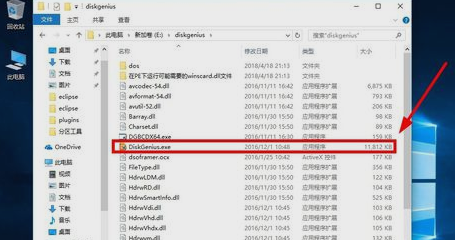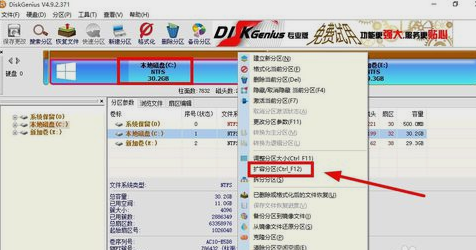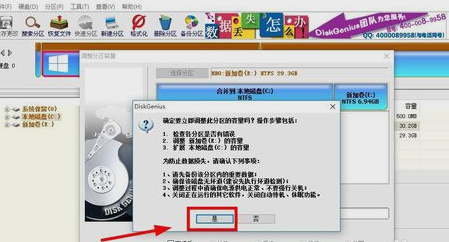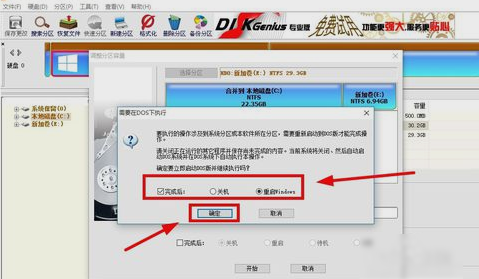Win10系统如何增加c盘空间?Win10增加c盘空间的方法
随着使用时间的增长,许多Win10系统用户可能会面临C盘空间不足的问题。当C盘空间不足时,可能会导致系统运行缓慢、软件无法正常安装和更新等一系列问题。然而,幸运的是,有几种方法可以帮助您增加Win10系统中C盘的可用空间。
Win10增加c盘空间的方法首先,下载好diskgenius分区工具,下载好就运行。
接着,运行之后,鼠标右键“本地磁盘C”,点击“扩容分区”。
下一步,选择给C盘增加容量的分区,这里以E盘为例,再点“确定”。
用鼠标拖动增加C盘的空间大小,调整好扩容的容量后,就点“开始”。
接着在弹出的窗口中点击“是”。
然后在执行操作界面点“重启Windows”,并点“确定”即可。
在操作完成后重启电脑就完成啦。
相关文章
- 如何重装雨林木风Win10系统?一键重装雨林木风Win10的方法
- Win10指纹登录不能用怎么办?Win10指纹登录不能用的解决方法
- Win10字体大小怎么设置?Win10字体大小设置方法
- 新手必看的Win10基本操作技巧有哪些?
- 电脑休眠后wifi连不上怎么办?电脑休眠后wifi连不上的解决方法
- Win10没有恢复选项怎么重置电脑?Win10没有恢复选项重置电脑的方法
- Win10系统五分钟就关闭屏幕怎么办?
- Win10连接共享打印机错误709怎么办?Win10连接共享打印机错误709解决方法
- Win10提示你的账户已被停用怎么办?【已解决】
- Window10电脑任务栏怎么还原到下边?Win10任务栏还原到下边方法
- 电脑重置卡在62不动了怎么办?Win10重置卡在62%的解决方法
- 笔记本电脑如何重装Win10专业版系统?
- Win10暂停更新还是会更新怎么办?Win10关闭更新后仍然更新的解决方法
- Win10无法加载驱动怎么办?Win10中加载驱动失败的解决方法
- Win10怎么关闭vbs?Win10系统关闭vbs的方法
- Win10账户头像设置失败怎么办?Win10账户头像设置失败的解决方法